こんにちは、金濱です。
突然ですが、サイトの解析&改善は好きですか?
結構苦手な人って多いんじゃないでしょうか。(私もその一人です。)
そんな人でも解析したくて、解析したくて震えてしまうツール、Mixpanelをご紹介します。
サイトの効果測定にはほとんどの方がGoogle Analyticsを使っていることと思います。
Google Analytics(以下GA)ではサイトの全体像は見えるけど、なかなか個々のユーザーの行動って見えにくいですよね?
最近注目を集めているインバウンドマーケティングでは個々のユーザーの必要に応じたコンテンツを見せることが求められる為、解析もサイトの全体像をとらえるだけでは足りません。
Mixpanelはユーザーの行動に焦点を当ており、詳細なセグメント分析ができるという強みがあります。
そして何よりこのシンプルなUIは直感的に使うことができます。
Mixpanelはまだ日本語化されていないので、主要な機能の使い方を紹介したいと思います。
Mixpanelの機能
Mixpanelの各機能は、「Activity」、「Engagement」、「People」の3つに分類されます。
■Activity
まずはActivity機能の紹介です。
○Trends
管理画面を見て頂くと分かると思いますが、ActivityにはTrendsしかありません。Trendsはデータの推移を折れ線グラフ見ることができます。下の画像ではサイトユーザーをCityで区切っており、各都市間でのユーザー訪問数が表示されています。その他にもブラウザや国、デバイス、流入元別にデータを見ることができます。
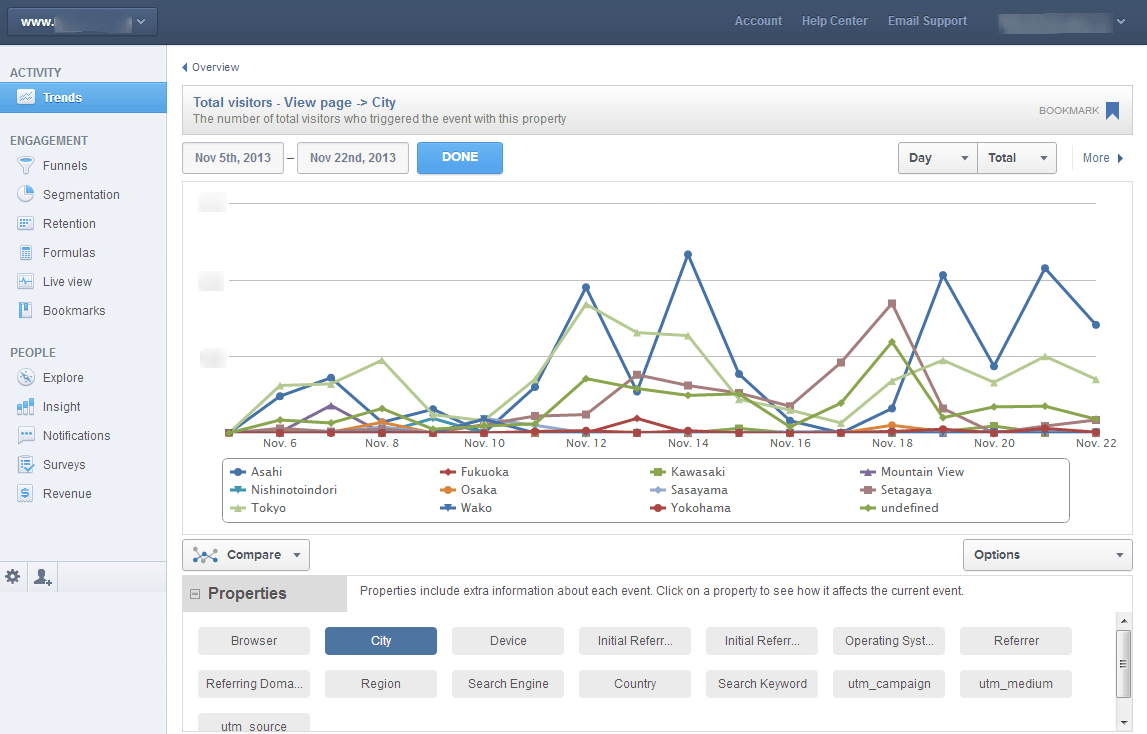
顧客セグメントごとのPV数の推移が一発で把握できます。相対的にデータを把握できるので、自社サービスの弱点を発見するのに役立ちそうです。
■Engagement
次はEngagement機能の紹介です。
○Funnel
ファネルとはユーザーがコンバージョンするまでの通り道のことで、「じょうご」などと訳されます。
特定のユーザーセグメントのファネル通過率を調べることができる機能です。
BtoB企業ですと、コンバージョンポイントはお問い合わせフォームである場合が多いですよね?
管理画面で大まかな使い方を説明します。
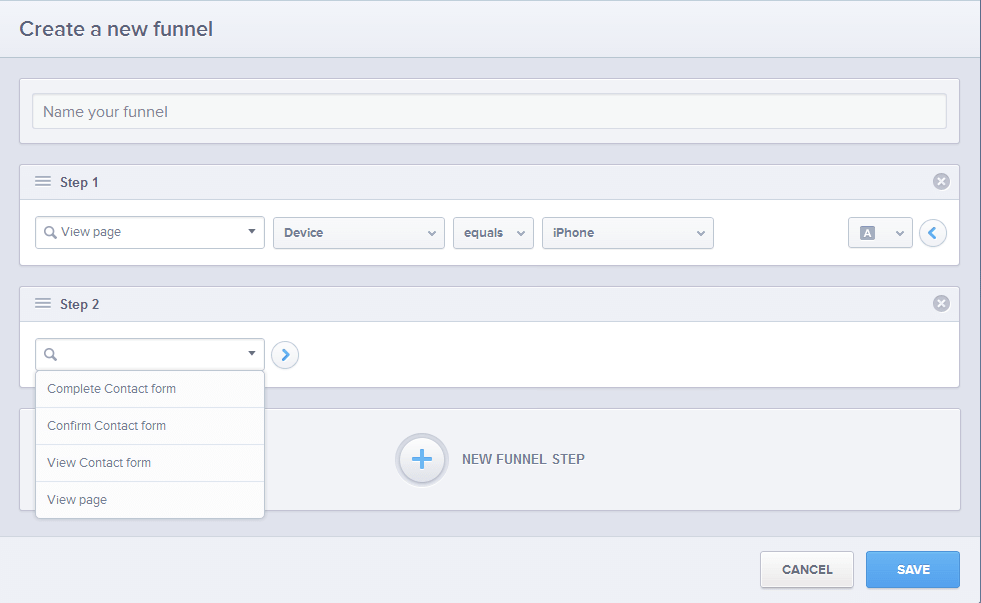
まず、調べたいデータのファネルを生成します。今回は、iPhoneユーザーのお問い合わせ成功率を調べるという設定です。
最初の項目では、View Page(WEBサイトのページ)、View Contact form(お問い合わせ入力フォーム)、Comfirm Contact form(お問い合わせ確認ページ)、Complete Contactform(お問い合わせ完了)から調べたいページを選択します。Step1ではView Pageを選択します。Funnel機能に限らず、Mixpanelではページビューからお問い合わせ成功までのステップを見るのに適しているので、インバウンドマーケティングの際の分析ツールとしてかなりの効果を発揮します。
次の項目では、Blowser、City、Country、Deviceなどから選ぶことができます。
iPhoneユーザーのみ調べたい為、3つめの項目ではequalを選択してあります。
最後にデバイスを選びましょう。ちなみに選択肢にはiPhone、Android、iPadの3種類が用意されていました。
以上のステップでstep2、step3と進めばファネルが完成です。
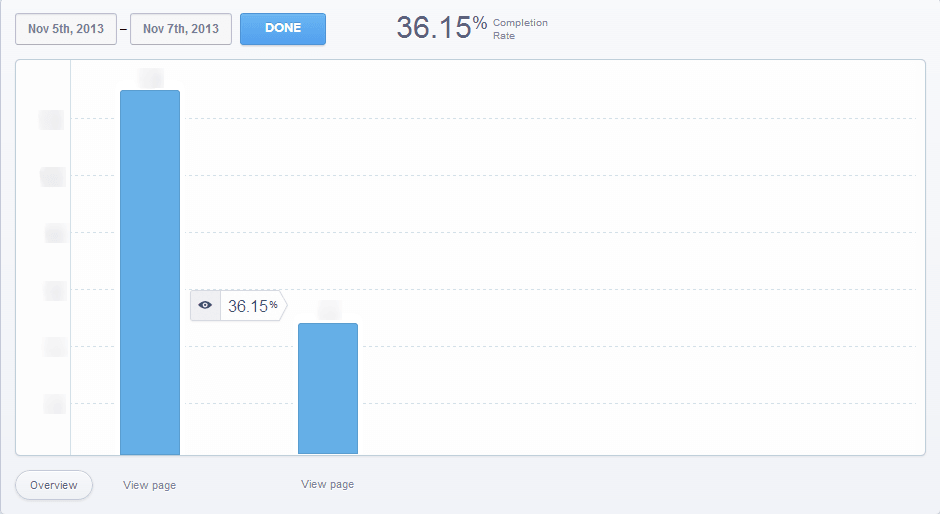
ファネルの結果は棒グラフで見ることができます。
(先ほど設定したiPhoneお問い合わせの成功率のデータではありませんが、参考までに)
ファネル通過率が最も高いのはどのセグメントなのかが分かったら、自社が弱いセグメント向けのコンテンツを重点的に増やすなどして改善をはかりましょう。
○Segmentation
Mixpanelでデータを出す時はセグメント分けが基本となっていますが、Segmentationでは複数要素で顧客をセグメント分けし小さなグループのデータを見ることができます。
試しに今回は、ブラウザとデバイスで切ってみました。
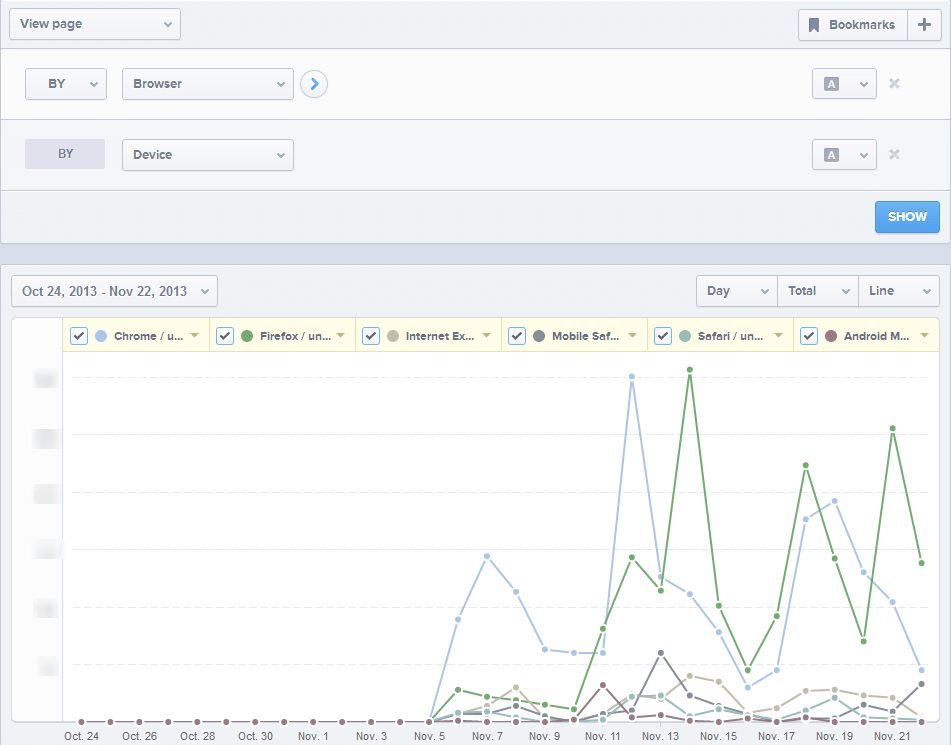
単一セグメントできると、因果関係がはっきりしないことがあります。
例えば地方都市からの流入が少ないとき「自社が単にその地域に弱いのか」、または「その地方ではiPhone普及率が低いから流入数も低いのか」では今後取るべき施策も変わってくるでしょう。
○Retention
Retentionでは保持率などと訳すことができます。
コホート分析の様な形で、ユーザーのページ回帰率を調べることができる機能です。
コホート分析とは、ある特定の集団の行動の変化を、年齢・時代・世代(コホート)の三つの要因に注目して説明する分析手法で、集団の行動の将来予測などに使われます。
Mixpanelでのコホート分析ではページ訪問日をもとに顧客をグループ分けします。

縦の行は、その日に訪れたユーザーの日付、人数(ぼかしを入れてあるところです。)が掲載されています。設定を変えれば数日単位だけでなく、週単位や月単位で見ることも可能です。
横の列の1から12までの数字は、「何日後」を表しています。例えば、11月9日に訪問したユーザーの内26.32%が3日後にサイトに戻って来ているということになります。全体的に見ても、11月9日に訪問したユーザーは回帰率が高いですね。
特定日に打ったキャンペーンや広告で流入したユーザーが再訪しているか調べれば、効果測定に役立ちます。
○Formula
Formulaは「式」や「公式」という意味です。その名の通り、+-×÷を使って欲しいデータを作ることができるツールです。
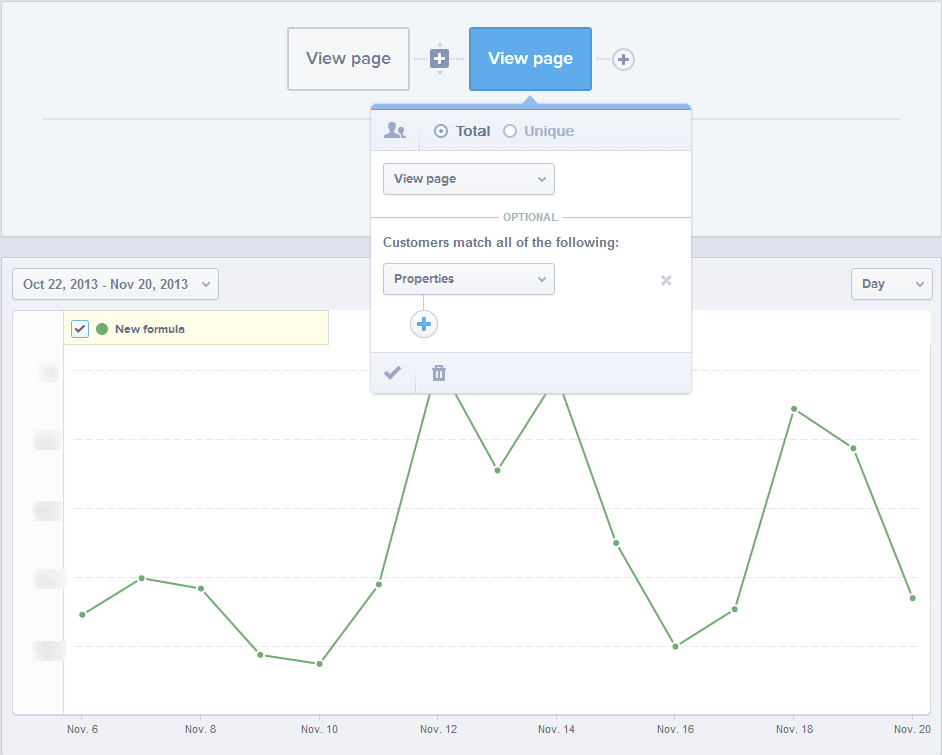
複数イベントの結果の和を算出したり、イベントAにおけるイベントBの割合を算出することができます。
○Live View
ユーザーの訪問履歴をリアルタイムに時系列でみることができます。もちろん今まで通りセグメント分けをすることも可能です。
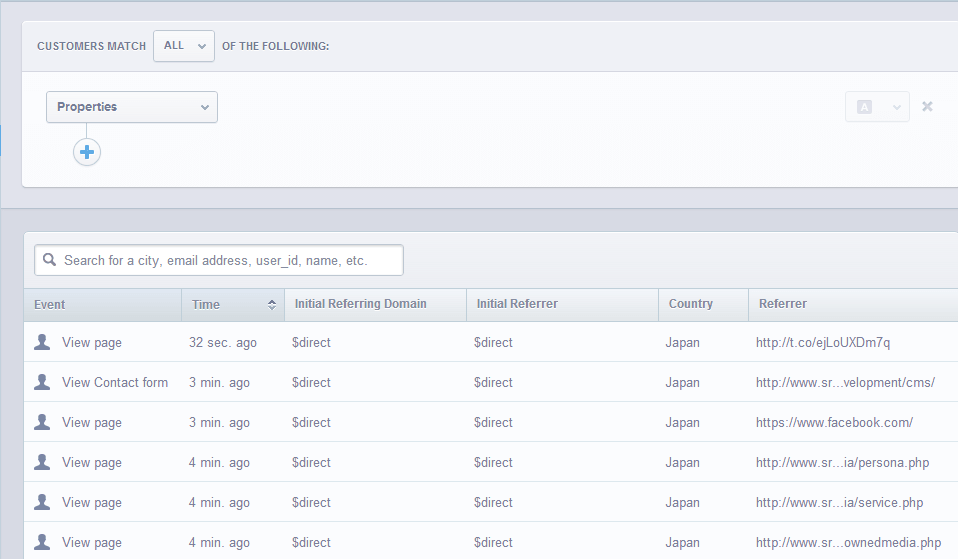
ユーザーが今何をしているかや今どこから流入したかが分かる為、ソーシャルメディアによるリアルタイム流入を見るのに役立ちそうです。
■Poeple
今回Mixpanelのトラッキングを埋め込んだサイトは個々のユーザーデータを保有しているサイトではない為、Peopleの機能はまだ使えていません。Mixpanelはアプリにも埋め込むことができる為、特定ユーザーにプッシュ通知を送ったりできるようです。
その他、個々のユーザーの行動をタイムライン形式で見たり、似ているプロフィールを持ったユーザーをグルーピングする機能が備わっています。
Mixpanelのまとめ
mixpanelはシンプルなUIと設計になっている為、初めての方でも比較的簡単に使うことができるツールです。ただしシンプルな分できることは限られています。その場合はGoogle Analyticsを使うことになると思います。GAでもMixpanelと同様のデータを取れなくはないですが、設定が結構面倒です。GAをメインの分析ツールとして使い、焦点を当てたデータが欲しい時にはMixpanelを使うというのが上手い使い方ではないでしょうか?
最後にまとめと致します!
- ユーザーの行動を調べるツール
- UIがシンプルで分かりやすい
- 簡単にセグメント分けができる
- リアルタイムなデータを取ることができる
- Google Analyticsの代わりに使えるものではない。うまく併用すると良い。
- アプリのデータも取れる